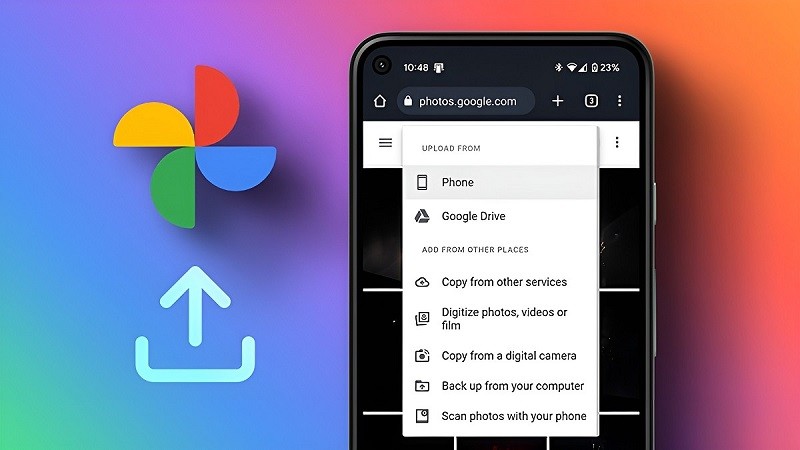 |
Google Fotoğraflar yedeklemesini kapatmak, kullandığınız telefona göre değişiklik gösterecektir. Örneğin, iPhone'da Android'den farklı olacaktır. Google Fotoğraflar yedeklemesini nasıl kapatacağınıza dair ayrıntılı talimatlara aşağıdan ulaşabilirsiniz.
iOS telefonlarda
iPhone'da Google Fotoğraflar'da fotoğraf yedeklemeyi kapatmak için lütfen aşağıdaki adımları izleyin.
Adım 1: iPhone'unuzda Google Fotoğraflar'a erişin.
Adım 2: Ekranın sağ köşesindeki profil simgesine dokunun. Ardından Ayarlar'a gidin.
Adım 3: Yedekle ve Senkronize Et seçeneğine tıklayın.
Adım 4: Yedekleme ve senkronizasyonun yanındaki düğmeye dokunarak otomatik yedekleme özelliğini açın/kapatın; böylece iPhone'unuzdaki Google Fotoğraflar'da fotoğraf yedeklemeyi başarıyla kapatmış olursunuz.
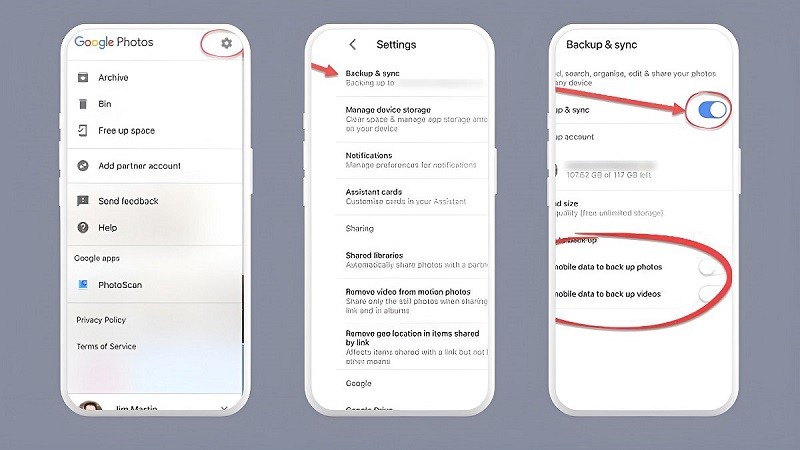 |
Android telefonlarda
Android telefonunuzda Google Fotoğraflar fotoğraf yedeklemesini devre dışı bırakmak için basit adımlar şunlardır.
Adım 1: İlk olarak Android ana ekranından Google Fotoğraflar'a erişin.
Adım 2: Ekranın köşesindeki hesap simgesine tıklayın ve Fotoğraf Ayarları'nı seçin.
Adım 3: Yedekle’ye tıklayın.
4. Adım: Yedekleme bölümündeki yatay çubuk düğmesini sağa doğru hareket ettirin. Mavi özellik düğmesi beyaza döndüğünde, Android telefonlarda Google Fotoğraflar'da fotoğraf yedeklemeyi başarıyla kapatmış olursunuz.
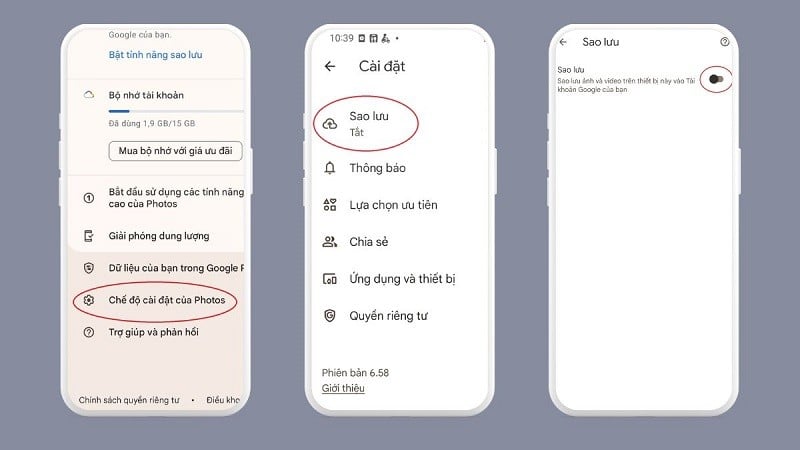 |
Otomatik fotoğraf yedeklemeyi kapattığınızda, cihazınız Google Fotoğraflar'a veri yüklemeyi durdurur. Fotoğraflar ise yalnızca cihazınızda saklanır.
Yukarıdaki makalede, iPhone ve Android telefonlarda Google Fotoğraflar'da fotoğraf yedeklemenin nasıl kapatılacağı anlatılmıştır. Otomatik fotoğraf yedeklemeyi kapatmak, Drive alanından önemli ölçüde tasarruf etmenize yardımcı olur.
[reklam_2]
Kaynak




![[Fotoğraf] Başbakan Pham Minh Chinh, 14. Ulusal Parti Kongresi'ni kutlamak için başarıya ulaşmak amacıyla bir zirve taklit kampanyası başlattı](https://vphoto.vietnam.vn/thumb/1200x675/vietnam/resource/IMAGE/2025/10/5/8869ec5cdbc740f58fbf2ae73f065076)
![[Fotoğraf] Başbakan Pham Minh Chinh, Hükümetin yerel yönetimlerle düzenlediği çevrimiçi konferansa başkanlık ediyor](https://vphoto.vietnam.vn/thumb/1200x675/vietnam/resource/IMAGE/2025/10/5/264793cfb4404c63a701d235ff43e1bd)























































![[VİDEO] Petrovietnam'ın 50. Yıl Dönümü Töreni Özeti](https://vphoto.vietnam.vn/thumb/402x226/vietnam/resource/IMAGE/2025/10/4/abe133bdb8114793a16d4fe3e5bd0f12)

![[VİDEO] GENEL SEKRETER LAM, PETROVIETNAM'A 8 ALTIN KELİME ÖDÜLÜ VERDİ: "ÖNÜCÜ - MÜKEMMEL - SÜRDÜRÜLEBİLİR - KÜRESEL"](https://vphoto.vietnam.vn/thumb/402x226/vietnam/resource/IMAGE/2025/7/23/c2fdb48863e846cfa9fb8e6ea9cf44e7)





































Yorum (0)